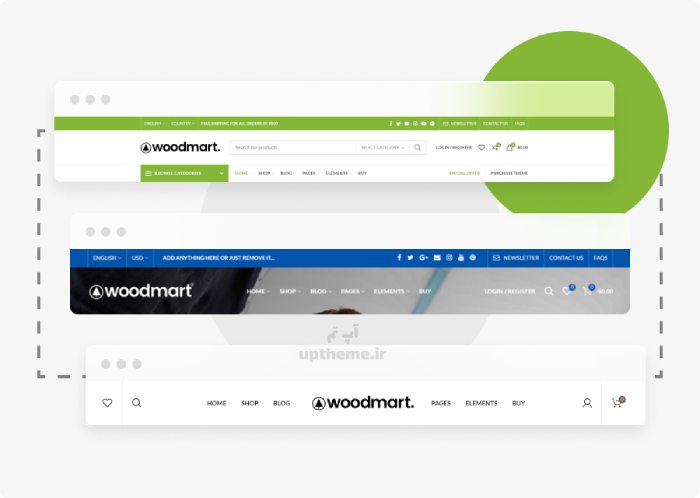در این مقاله، ما قصد داریم به شما نشان دهیم که چگونه میتوانید تغییر هدر قالب وودمارت وردپرس را انجام دهید و آن را به سلیقه خود شخصی سازی کنید قالب وودمارت یکی از محبوب ترین و پرفروش ترین قالب های فروشگاهی وردپرس است که دارای امکانات و تنظیمات بسیار زیادی است. اما شاید شما بخواهید هدر قالب وودمارت را تغییر دهید و آن را با طراحی و عناصر مورد نظر خود جایگزین کنید. برای این کار، شما نیاز به دانش کدنویسی ندارید و می توانید با استفاده از ابزارهای موجود در قالب وودمارت و یا افزونه های مختلف، هدر قالب وودمارت را تغییر دهید. در ادامه ما به شما گام به گام نشان می دهیم که چگونه می توانید هدر قالب وودمارت را تغییر دهید و آن را به سبک خود طراحی کنید.
چرا باید هدر قالب وودمارت را تغییر دهیم؟
هدر قالب وودمارت یکی از مهم ترین بخش های سایت شما است که نقش بسزایی در جذب و نگه داشتن بازدیدکنندگان دارد. هدر قالب وودمارت شامل عناصری مانند لوگو، منو، جستجو، سبد خرید، حساب کاربری و … است که باید با توجه به نیاز و هدف شما از سایت خود، بهینه و مناسب باشند. برای مثال، شما ممکن است بخواهید لوگوی خود را بزرگتر یا کوچکتر کنید، یا منوی خود را افقی یا عمودی کنید، یا جستجوی خود را در مرکز یا در کنار هدر قرار دهید و … این تغییرات می توانند تاثیر بسزایی بر روی ظاهر و کارایی سایت شما داشته باشند و باعث شوند که بازدیدکنندگان شما راحت تر با سایت شما ارتباط برقرار کنند و به محصولات و خدمات شما علاقه مند شوند. بنابراین، تغییر هدر قالب وودمارت یکی از راه های موثر برای بهبود سایت شما است که می توانید با استفاده از روش های مختلف انجام دهید.
چگونه تغییر هدر قالب وودمارت را انجام دهیم؟
برای تغییر هدر قالب وودمارت، شما می توانید از روش های مختلفی استفاده کنید که در ادامه به آن ها می پردازیم. این روش ها عبارتند از:
- استفاده از تنظیمات قالب وودمارت
- استفاده از افزونه های سازگار با قالب وودمارت
- استفاده از کدنویسی دستی
استفاده از تنظیمات قالب وودمارت
قالب وودمارت دارای تنظیمات بسیار زیادی است که شما می توانید با استفاده از آن ها، هدر قالب وودمارت را تغییر دهید و آن را به سلیقه خود شخصی سازی کنید. برای دسترسی به تنظیمات قالب وودمارت، شما باید از منوی داشبورد وردپرس خود، به بخش وودمارت > هدر ساز بروید. در این بخش، شما می توانید تنظیمات مربوط به هدر قالب وودمارت را پیدا کنید. در این بخش، شما می توانید تنظیمات مربوط به موارد زیر را انجام دهید:
- انتخاب نوع هدر: شما می توانید از بین چندین نوع هدر مختلف که قالب وودمارت ارائه می دهد، یکی را انتخاب کنید. این نوع هدر شامل طرح بندی، موقعیت و اندازه عناصر هدر مانند لوگو، منو، جستجو و … است. شما می توانید با کلیک بر روی هر نوع هدر، آن را مشاهده و انتخاب کنید.
- انتخاب رنگ هدر: شما می توانید رنگ پس زمینه، متن، لینک و آیکون های هدر را تغییر دهید و آن را با رنگ بندی سایت خود هماهنگ کنید. شما می توانید با کلیک بر روی هر رنگ آن کد رنگ را وارد کنید یا از پالت رنگ انتخاب کنید.
- انتخاب فونت هدر: شما می توانید فونت، اندازه، ضخامت و فاصله متن هدر را تغییر دهید و آن را با فونت سایت خود هماهنگ کنید. شما می توانید از فونت های پیش فرض قالب وودمارت یا از فونت های گوگل استفاده کنید.
- انتخاب آیکون هدر: شما می توانید آیکون های مربوط به جستجو، سبد خرید، حساب کاربری، منوی موبایل و … را تغییر دهید و آن را با آیکون های دلخواه خود جایگزین کنید. شما می توانید از آیکون های پیش فرض قالب وودمارت یا از آیکون های فونت آوسوم استفاده کنید.
- انتخاب افکت هدر: شما می توانید افکت های مختلفی را برای هدر قالب وودمارت فعال یا غیرفعال کنید. این افکت ها شامل اسکرول، استیکی، شفافیت، سایه و … هستند که می توانند ظاهر و حرکت هدر را تغییر دهند.
- انتخاب المان های هدر: شما می توانید المان های مختلفی را که در هدر قالب وودمارت قرار دارند، فعال یا غیرفعال کنید یا موقعیت آن ها را تغییر دهید. این المان ها شامل لوگو، منو، جستجو، سبد خرید، حساب کاربری، شبکه های اجتماعی، متن سفارشی و … هستند که شما می توانید با کشیدن و رها کردن آن ها در بخش بیلدر هدر، آن ها را در سه سطح مختلف هدر قرار دهید.
با استفاده از تنظیمات قالب وودمارت، شما می توانید هدر قالب وودمارت را به راحتی تغییر دهید و آن را با توجه به نیاز و سلیقه خود طراحی کنید. اما اگر شما بخواهید تغییرات بیشتری را بر روی هدر قالب وودمارت اعمال کنید یا از عناصر و امکانات جدیدی استفاده کنید، شما می توانید از روش های دیگری که در ادامه به آن ها می پردازیم، استفاده کنید.
استفاده از افزونه های سازگار با قالب وودمارت
یکی دیگر از روش هایی که شما می توانید برای تغییر هدر قالب وودمارت استفاده کنید، استفاده از افزونه های سازگار با قالب وودمارت است. این افزونه ها می توانند امکانات و عناصر جدیدی را به هدر قالب وودمارت اضافه کنند یا تنظیمات پیشرفته تری را برای هدر قالب وودمارت فراهم کنند. برخی از افزونه های سازگار با قالب وودمارت که شما می توانید برای تغییر هدر قالب وودمارت استفاده کنید، عبارتند از:
- افزونه Elementor: این افزونه یکی از محبوب ترین و قدرتمندترین افزونه های ساخت صفحه وردپرس است که شما می توانید با استفاده از آن، هدر قالب وودمارت را با کشیدن و رها کردن المان های مختلف، طراحی کنید. این افزونه دارای المان های بسیار زیادی است که شما می توانید از آن ها برای ایجاد هدر قالب وودمارت استفاده کنید. برخی از این المان ها عبارتند از: منو، لوگو، جستجو، سبد خرید، حساب کاربری، شبکه های اجتماعی، متن، تصویر، اسلایدر، نوار پیام، نوار پیشرفت و … شما می توانید با استفاده از افزونه Elementor، هدر قالب وودمارت را به صورت کاملا سفارشی و خلاقانه طراحی کنید و از امکاناتی مانند ریسپانسیو، انیمیشن، شرطی بودن، مگا منو و … استفاده کنید.
- افزونه YellowPencil: این افزونه یک افزونه ویرایشگر سبک وردپرس است که شما می توانید با استفاده از آن، هدر قالب وودمارت را با تغییرات دلخواه خود، ویرایش کنید. این افزونه به شما امکان می دهد که بدون نیاز به کدنویسی، تمامی جزئیات هدر قالب وودمارت را تغییر دهید. شما می توانید با استفاده از افزونه YellowPencil، مواردی مانند رنگ، فونت، اندازه، فاصله، موقعیت، زاویه، سایه، گرادیان، بک گراند، بوردر و … را برای هدر قالب وودمارت تنظیم کنید. این افزونه به شما امکان می دهد که با استفاده از ابزارهایی مانند آی سیکلر، رنگ سنج، فونت سنج و …، هدر قالب وودمارت را به راحتی و دقیقا ویرایش کنید.
- افزونه WPBakery Page Builder: این افزونه یکی دیگر از محبوب ترین و قدرتمندترین افزونه های ساخت صفحه وردپرس است که شما می توانید با استفاده از آن، هدر قالب وودمارت را با کشیدن و رها کردن المان های مختلف، طراحی کنید. این افزونه دارای المان های بسیار زیادی است که شما می توانید از آن ها برای ایجاد هدر قالب وودمارت استفاده کنید. برخی از این المان ها عبارتند از: منو، لوگو، جستجو، سبد خرید، حساب کاربری، شبکه های اجتماعی، متن، تصویر، اسلایدر، نوار پیام، نوار پیشرفت و … شما می توانید با استفاده از افزونه WPBakery Page Builder، هدر قالب وودمارت را به صورت کاملا سفارشی و خلاقانه طراحی کنید و از امکاناتی مانند ریسپانسیو، انیمیشن، شرطی بودن، مگا منو و … استفاده کنید.
با استفاده از افزونه های سازگار با قالب وودمارت، شما می توانید هدر قالب وودمارت را با توانایی های بیشتری تغییر دهید و آن را با استفاده از عناصر و امکانات جدیدی طراحی کنید. اما اگر شما بخواهید تغییرات دقیق تری را بر روی هدر قالب وودمارت اعمال کنید یا از عناصر و امکانات منحصر به فردی استفاده کنید، شما می توانید از روش آخری که در ادامه به آن می پردازیم، استفاده کنید.
استفاده از کدنویسی دستی
روش آخری که شما می توانید برای تغییر هدر قالب وودمارت استفاده کنید، استفاده از کدنویسی دستی است. این روش برای کسانی است که دارای دانش کافی در زمینه کدنویسی وب هستند و می خواهند هدر قالب وودمارت را با دقت و کنترل بالا، ویرایش کنند. با استفاده از کدنویسی دستی، شما می توانید هدر قالب وودمارت را با استفاده از زبان های HTML، CSS و PHP، طراحی کنید و از عناصر و امکانات منحصر به فردی استفاده کنید. برای استفاده از کدنویسی دستی، شما باید به فایل های مربوط به هدر قالب وودمارت دسترسی داشته باشید و آن ها را ویرایش کنید. این فایل ها عبارتند از:
- فایل header.php: این فایل شامل کد های HTML و PHP مربوط به هدر قالب وودمارت است که شما می توانید آن را برای تغییر ساختار و المان های هدر ویرایش کنید. شما می توانید با استفاده از تگ های HTML، عناصر مختلفی را به هدر اضافه کنید یا حذف کنید. همچنین شما می توانید با استفاده از تابع ها و حلقه های PHP، عناصر داینامیک و شرطی را به هدر اضافه کنید یا حذف کنید.
- فایل style.css: این فایل شامل کد های CSS مربوط به هدر قالب وودمارت است که شما می توانید آن را برای تغییر ظاهر و استایل هدر ویرایش کنید. شما می توانید با استفاده از خصوصیات و مقادیر CSS، مواردی مانند رنگ، فونت، اندازه، فاصله، موقعیت، زاویه، سایه، گرادیان، بک گراند، بوردر و … را برای هدر تنظیم کنید.
- فایل functions.php: این فایل شامل کد های PHP مربوط به تابع های سفارشی قالب وودمارت است که شما می توانید آن را برای تغییر عملکرد و قابلیت های هدر ویرایش کنید. شما می توانید با استفاده از تابع های PHP، عملیات مختلفی را بر روی هدر انجام دهید یا از افزونه ها و کتابخانه های موجود استفاده کنید.
با استفاده از کدنویسی دستی، شما می توانید هدر قالب وودمارت را با دقت و کنترل بالا، ویرایش کنید و آن را با استفاده از عناصر و امکانات منحصر به فردی طراحی کنید. اما این روش نیاز به دانش و تجربه کافی در زمینه کدنویسی وب دارد و ممکن است خطاها و مشکلاتی را به وجود آورد. بنابراین، اگر شما از این روش استفاده می کنید، باید با دقت و احتیاط عمل کنید و از پشتیبان گیری از فایل های خود اطمینان حاصل کنید.
نتیجه گیری
در این مقاله، ما به شما نشان دادیم که چگونه می توانید هدر قالب وودمارت وردپرس را تغییر دهید و آن را به سلیقه خود شخصی سازی کنید. ما سه روش مختلف برای این کار را بررسی کردیم که عبارتند از:
- استفاده از تنظیمات قالب وودمارت
- استفاده از افزونه های سازگار با قالب وودمارت
- استفاده از کدنویسی دستی
هر کدام از این روش ها مزایا و معایب خود را دارند و شما باید بر اساس نیاز، سلیقه و دانش خود، یکی از آن ها را انتخاب کنید. ما امیدواریم که این مقاله برای شما مفید بوده باشد و شما بتوانید با استفاده از آن، هدر قالب وودمارت وردپرس را به بهترین شکل ممکن طراحی کنید. اگر سوال یا نظری در مورد این مقاله دارید، می توانید آن را در بخش نظرات با ما در میان بگذارید. ما خوشحال خواهیم شد که به شما پاسخ دهیم. با تشکر از همراهی شما.